Что такое » updaterservice.exe » ?
В нашей базе содержится 556 разных файлов с именем updaterservice.exe . You can also check most distributed file variants with name updaterservice.exe. Чаще всего эти файлы принадлежат продукту Updater Service. Наиболее частый разработчик — компания Acer Group. Самое частое описание этих файлов — Updater Service. Совокупная оценка — 5( 5 ) (комментариев: 1 ). Это исполняемый файл.
Вы можете найти его выполняющимся в диспетчере задач как процесс updaterservice.exe.
Подробности о наиболее часто используемом файле с именем «updaterservice.exe»
Продукт: Updater Service Компания: Acer Group Описание: Updater Service Версия: 1, 0, 0, 8 MD5: f9ec9acd504d823d9b9ca98a4f8d3ca2 SHA1: 2abd9226a0e0934bf1d7e46d46492b91dd80af58 SHA256: 58dad5111c598f14cb199fe6a61fa5918f29513b778a8664fd05efab3c665d4f Размер: 243232 Папка: %PROGRAMFILES%eMachineseMachines Updater ОС: Windows 7 Частота: Высокая Цифровая подпись: Acer Incorporated
Restori.ru eMachines E442 Включается матрица, но нет изображения. Диагностика.
Проверьте свой ПК с помощью нашей бесплатной программы

System Explorer это наша бесплатная, удостоенная наград программа для быстрой проверки всех работающих процессов с помощью нашей базы данных. Эта программа поможет вам держать систему под контролем.
Процесс «updaterservice.exe» безопасный или опасный?
Загрузка диаграммы
100% файлов помечены как безопасные .
Последний новый вариант файла «updaterservice.exe» был обнаружен 3585 дн. назад. В нашей базе содержится 12 шт. вариантов файла «updaterservice.exe» с окончательной оценкой Безопасный и ноль вариантов с окончательной оценкой Опасный . Окончательные оценки основаны на комментариях, дате обнаружения, частоте инцидентов и результатах антивирусных проверок.
Комментарии пользователей для «updaterservice.exe»
Текущим параметрам фильтрации удовлетворяют несколько файлов. Будут показаны комментарии ко всем файлам.
БЕЗОПАСНЫЙ оценка пользователя craigun для файла %PROGFILES64%GatewayGateway UpdaterUpdaterService.exe
Добавить комментарий для «updaterservice.exe»
Для добавления комментария требуется дополнительная информация об этом файле. Если вам известны размер, контрольные суммы md5/sha1/sha256 или другие атрибуты файла, который вы хотите прокомментировать, то вы можете воспользоваться расширенным поиском на главной странице .
Если подробности о файле вам неизвестны, вы можете быстро проверить этот файл с помощью нашей бесплатной утилиты. Загрузить System Explorer.
Проверьте свой ПК с помощью нашей бесплатной программы
System Explorer это наша бесплатная, удостоенная наград программа для быстрой проверки всех работающих процессов с помощью нашей базы данных. Эта программа поможет вам держать систему под контролем. Программа действительно бесплатная, без рекламы и дополнительных включений, она доступна в виде установщика и как переносное приложение. Её рекомендуют много пользователей.
Обновление BIOS ноутбука Emachines e525 .
Источник: systemexplorer.net
eMachines Drivers Update Utility 2.7
eMachines Drivers Update Utility – это удобный инструмент, позволяющий автоматизировать процесс обновления драйверов устройств eMachines. Все драйвера качаются с официального сайта производителя.
Особенносоти программы « eMachines Drivers Update Utility»:
1. Высокая скорость сканирования системы
2. Крупнейшая база драйверов
3. Техническая поддержка 24×7
4. Широкая совместимость со всеми устройствами
5. eMachines Drivers Update Utility предельно проста в использовании
| Размер файла: | 2 Мб ( Скачать ) |
| Операционные системы: | Windows 7, Windows XP, Windows Vista, Windows 9x |
| Язык: | английский |
| Добавлена: | 17 марта 2011 г. |
| Закачек / Просмотров: | 2 308 / 6 377 |
- Похожие программы
- Отзывы (0)
- Статистика
- Рассказать друзьям
Программы, похожие на eMachines Drivers Update Utility:
WinBook Drivers Update Utility – это удобный инструмент, позволяющий автоматизировать процесс обновления драйверов устройств WinBook. Все драйвера качаются с официального сайта производителя.
условно-бесплатная | 2 Мб |
SynchPst for Outlook – удобная программа для синхронизации всех элементов Outlook , включая заметки и списки рассылок, между двумя персональными компьютерами (или ноутбуком и компьютером)
бесплатная | 12 Мб |
IBM Drivers Update Utility – это удобный инструмент, позволяющий автоматизировать процесс обновления драйверов устройств IBM. Все драйвера качаются с официального сайта производителя.
условно-бесплатная | 2 Мб |
Compaq Drivers Update Utility – это удобный инструмент, позволяющий автоматизировать процесс обновления драйверов устройств Compaq. Все драйвера качаются с официального сайта производителя.
условно-бесплатная | 2 Мб |
MSI Drivers Update Utility– это удобный инструмент, позволяющий автоматизировать процесс обновления драйверов устройств MSI. Все драйвера качаются с официального сайта производителя.
условно-бесплатная | 3 Мб |
Вы можете рассказать о программе eMachines Drivers Update Utility своим друзьям:
- Текстовая ссылка
- В блоге или на сайте
- В форуме
Нажмите на Ctrl+C, чтобы скопировать выделенный текст
Нажмите на Ctrl+C, чтобы скопировать выделенный текст
Вот так будет выглядять на сайте/блоге:
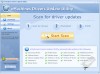 |
eMachines Drivers Update Utility eMachines Drivers Update Utility – это удобный инструмент, позволяющий автоматизировать процесс обновления драйверов устройств eMachines. Все драйвера качаются с официального сайта производителя. условно-бесплатная | 2 Мб | |
Источник: best-soft.ru
Acer Updater — что это за программа и нужна ли она? (LiveUpdater.exe, UpdaterService.exe)

В рекомендациях по обслуживанию ноутбука можно встретить упоминание о необходимости обновлять BIOS. Немногие пользователи знают зачем. Однако без биос невозможна работа на компьютерах в принципе.
BIOS — базовая система ввода-вывода, которая является посредником между операционной системой: Windows, Linux или iOS, и компонентами лэптопа. Она может содержать ошибки, а обновление их снимает. Установка новой версии может потребоваться и по другой причине. Иногда производители включают поддержку новых модулей памяти или процессоров.
Возможности БИОСа компьютера
Конфигурация BIOS предполагает следующие возможности, которыми может воспользоваться владелец портативного компьютера:

- оптимизировать работу системы можно, если внести определенные изменения, направленные на снижение его нагрева, повышение производительности или уменьшение затрат электроэнергии;
- через boot-раздел можно установить порядок загрузки подключенных устройств, что крайне важно при установке Windows и прочего софта (очень важно, если ПО должно быть запущено раньше загрузки ОС или создать виртуальное пространство, заменяющее привычный графический интерфейс (привычное название – загрузочный диск или флешка)).
Запуск BIOS на ноутбуках разных моделей
Сам по себе BIOS начинает работать уже при старте ноутбука, но внести различные настройки или сделать его апдейт можно лишь через специальный графический интерфейс, доступ к которому также можно получить лишь в начале запуска системы.

Обычно информация о том, какая комбинация клавиш приводит к запуску BIOS, указывается на 1-2 изображении, выводимом при запуске. Если же таковой нет, то следует ориентироваться на следующие комбинации (для определенной модели) или можете прочитать статью о том, как зайти на БИОС и загрузится с флешки:

Стоит помнить, что использовать данные клавиши необходимо при перезагрузке или включении компьютера. Рассмотрим способы апдейта для самых популярных моделей от брендовых производителей.








Зачем и когда нужно обновлять BIOS
Если у вас компьютер или ноутбук нормально работает, нет никаких проблем с определением оборудования, не появляются ошибки и глюки, то обновлять БИОС я бы вам не советовал, так как это связано с определенными рисками, о которых я расскажу ниже в статье.
Плюсы и минусы обновления BIOS
Поддержка нового оборудования (новых процессоров, поддержка памяти с более высокой частотой, жестких дисков)
Добавление новых функций или открытие необходимых меню в биос
Улучшение стабильности работы
Причины не обновлять
Сбой при прошивке, который приводит материнку в нерабочее состояние и требование нести ее в ремонт и восстанавливать прошивку программатором
Как обновить БИОС на ноутбуке Asus
Рассмотрим процедуру обновления для модели Asus B9440UA, произведя переход с 201 до 301 версии БИОС:
- Последние пакеты для обновления БИОС можно загрузить с официального сайта производителя ASUS (https://www.asus.com/ru/support/).
- В поисковой строке сайта необходимо ввести указанную выше модель ноутбука, либо любую другую (посмотреть можно на корпусе ноутбука, если владельцу неизвестны другие способы определения этого значения).

- Затем следует выбрать пункт «Драйверы и Утилиты», указав параметры установленной ОС и перейдя к пункту «BIOS» скачать последний пакет обновлений.

- Скачанный архив необходимо распаковать, поместив на USB накопитель.
- Затем, как было описано выше, необходимо зайти в BIOS, выбрав раздел расширенной конфигурации «Advanced Mode».

- В указанном разделе следует перейти к пункту «ASUS EZ Flash 3 Utility».

- В этом пункте можно перейти к одному из подключенных накопителей (внутренний или внешний).

- Затем следует выбрать нужный нам файл, подтвердив факт того, что апдейт будет осуществляться именно через него.

- Вся процедура занимает около 2 минут, после чего система перезагрузится. Можно будет приступать к работе на платформе обновленного БИОС.






Создаём резервную копию
Важная составляющая в рассматриваемом процессе — исключить риск возникновения проблем в работоспособности оборудования и подстраховать себя на случай возможных сбоев и неправильного функционирования неподходящих прошивок BIOSа. Таким образом, вы сможете всегда исправить неблагоприятную ситуацию и вернуться к предыдущей версии оболочки. Желательно сохранять копию на внешний накопитель.
Хорошие программы для резервного копирования — Universal BIOS ToolKit, EZ Flash, а также Universal BIOS_Backup ToolKit 2.0. Разберём подробнее, как пользоваться последней.
- Подключите флешку (можете предварительно отформатировать носитель);
- Распакуйте архив и откройте софт от имени администратора;
- Чтобы узнать сборку BIOSа, нужно навести курсор мыши в левую часть панели и нажать кнопку Read, затем дождаться появления окна Information;
- Далее кликаем функцию Backup;
- Во всплывающем окне требуется ввести путь для сохранения резервной копии, указываем нашу флэшку и жмём ОК;
- Последний шаг — уведомление Save Finished.
Как обновить БИОС на ноутбуке HP
Производитель Hewlett-Packard позаботился о своих покупателях – обновление внедряется в систему без перезагрузок и сложных манипуляций. Достаточно следовать инструкции:
- Вначале стоит перейти на страницу поиска официальных драйверов: https://support.hp.com/ua-ru/drivers.
- Затем нужно перейти к странице конкретной модели, введя код (на задней крышке корпуса) или точное название в поисковую строку.

- На следующей странице указываем версию ОС, установленной на выбранном устройстве.

- В предложенном списке загружаемых материалов необходимо выбрать БИОС и получить последний пакет обновлений.

- Пакет обновления в данном случае выглядит как обычный инсталлируемый файл, который можно запустить, но с рядом условий: ноутбук должен быть в состоянии зарядки (работа через батарею может быть аварийно прервана), любые программы, антивирусное обеспечение, файерволы и т.д. следует отключить.
- Далее запускаем файл, следуем инструкциям и перезагружаем ноутбук для продолжения работы с новым БИОС.

Убедительный пример в целесообразности проведения обновления BIOS
Несмотря на ограниченные возможности портативных девайсов в плане аппаратной модернизации, все же иногда пользователю удается установить более мощный центральный процессор или произвести замену дискретной видеокарты на супер производительный аналог.
Если ваш БИОС не обновлялся долгое время, то ошибок в процессе инициализации вряд ли удастся избежать. Впрочем, даже если все и «пропишется» в управляющей системе без нареканий — большой вопрос: будет ли работать новое оборудование, так сказать, на полную мощность…
Что ж, с некоторыми из «аргументов» в пользу проведения процесса обновления BIOS вы познакомились. Вероятно, вы решились на конкретные шаги….
Как обновить БИОС на ноутбуке Acer
Чтобы обновить БИОС на ноутбуке Acer Aspire необходимо действовать по аналогии с предыдущими инструкциями:
- Ссылка на официальную страницу поиска устройств от производителя Acer Aspire: https://www.acer.com/ac/ru/RU/content/support.

- Подобрав нужное устройство и версию ОС, переходим к меню загрузки:

- Перейдя на страницу загрузки необходимо выбрать более новую версию BIOS и скачать файлы обновления.

- Установка обновлений на Acer Spire производится по аналогии с устройствами от HP. Необходимо следовать инструкциям автоматического инсталлятора, а после перезагрузить устройство.

Сброс настроек
Этот этап также не стоит игнорировать, так как совершение этих действий может понадобиться в любой момент. Сброс настроек осуществляется несколькими способами:
- программный;
- аппаратный.
Первый метод подразумевает вход в меню Биос по вышеизложенному алгоритму. Там можно найти строку «Load default». Затем пользователь должен согласиться со всеми вносимыми изменениями.
Находим в Биосе строку «Load default»
Второй метод подразумевает использование специальной перемычки. Также пользователь может на полчаса вынуть батарею из разъема. Затем он должен выполнить перезагрузку.
Сброс настроек BIOS без перемычки
Как обновить БИОС на ноутбуке Lenovo
Вновь типовая инструкция, поскольку Lenovo также предоставляют своим покупателям стандартный инсталлятор для установки обновленной версии BIOS:
- Переходим на support.lenovo.com и в строке поиска находим свое устройство.

- После этого переходим к разделу загрузки драйверов и ПО, где устанавливаем в фильтр поиска нужные значения ОС и желаемой категории файлов для скачивания.

- Затем скачиваем найденные для обновления файлы.

- Выполняем установку по инструкции автоматического инсталлятора, а затем перезагружаем устройство.
Нюансы установки обновлений
Прежде чем обновить БИОС необходимо знать ряд нюансов:
- всегда нужно выбирать последнюю версию обновления, ведь проблемы, возникшие в работе определенных устройств можно устранить при помощи установки версии на порядок выше и не более (определение текущей версии будет рассмотрено далее);
- если обновление необходимо для восстановления работы ноутбука (доступ к рабочему столу ОС отсутствует), то использовать стандартный инсталлятор можно лишь после того, как будет восстановлен доступ через загрузочную флешку или диск (традиционный вариант – Windows Live CD или аналоги).
Проверка версии БИОС
Проверка может быть выполнена двумя основными способами:
- Необходимо просто зайти в графический интерфейс при начале запуска устройства и найти нужную информацию в главном меню.

- В Windows достаточно использовать комбинацию клавиш «Win»+«R» и ввести фразу msinfo32.

- В открывшемся окне следует выбрать подпункт «Сведения о системе», а там изучить нужный пункт.

После получения данного значения можно приступать к обновлению тем способом, который описан для устройств конкретного производителя.
Обновление БИОС – это не сложный процесс, но он требует определенной внимательности от пользователя. Только в случае соблюдения основных инструкций можно добиться желаемого результата: устранить основные проблемы, возникшие из-за устаревания его версии. Лучшего всего данную процедуру доверить специалисту, который сможет провести диагностику и понять, действительно ли BIOS является причиной неработоспособности определенных компонентов ОС.



Как посмотреть актуальную текущую версию вашей системной программы?
- Самый быстрый способ узнать текущую версию – это воспользоваться командной строкой на вашем компьютере.
Источник: twnews.ru
OEM Info Updater Portable 8.0
 04:10 02-11-2016
04:10 02-11-2016  vitan04
vitan04  ( Помощник ) Реп. 781 -/+
( Помощник ) Реп. 781 -/+


Описание: Программа для изменения OEM информации. Позволяет изменить значения: Производитель, Модель, Часы поддержки, Телефон, Сайт, Логотип, Владелец, Организация, Имя компьютера, Описание компьютера и Название процессора. Просто выберите вашу страну и язык интерфейса.
Для каждой страны предусмотрена отдельная OEM информация с местными телефонными номерами и адресами сайтов поддержки. В программе имеется большой набор готовых логотипов или же вы можете выбрать свой. Так же имеются несколько готовых вариантов, известных брендов. Теперь вы можете устанавливать обои рабочего стола от производителя.
Программа портативная и не требует установки в систему.
• Добавлены новые языки: китайский, японский, корейский, тайский;
• Добавлены новые страны: Китай, Япония, Корея, Таиланд;
• Добавлены новые OEM производители: ETegro Technologies, INVASION Labs, Jetway, Microsoft, VAIO;
• Добавлена функция установки своих обоев для рабочего стола: для этого просто добавьте .jpg файлы изображений в папку My Wallpapers. Если в папке будет больше одного .jpg файла, программа предложит выбрать изображение из имеющихся файлов, с описанием имени и разрешения. Во избежании сильного зависания программы, рекомендуется скопировать в папку My Wallpapers не более 50 .jpg файлов;
• Добавлена функция определения правильности выбора языка интерфейса программы;
• Обновлена функция быстрой настройки. При отсутствии OEM информации, программа предложит, в зависимости от производителя компьютера, выбрать готовый вариант;
• Обновлена OEM информация;
• Обновлены OEM обои для рабочего стола;
• Добавлено несколько новых логотипов OEM производителей;
• Незначительные изменения интерфейса;
• Исправлены некоторые ошибки.
OEM Info Updater — Изменение OEM информации для Windows XP, Vista, 7, 8, 8.1, 10
Название: OEM Info Updater
Год выхода: 2016
Разработчик: Oemsky
Поддерживаемый язык: Мульти, Русский
Платформа (ОС): Windows XP и выше
Статус: Бесплатно
Источник: dimonvideo.ru